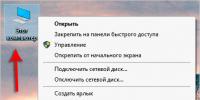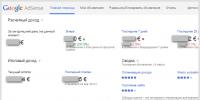Какой диск лучше яндекс гугл. Яндекс.Диск, Google Drive, OneDrive, Dropbox — какое облако лучше? Функционал облачных хранилищ данных
На помощь приходят облачные технологии, ведь с их помощью теперь не обязательно повсюду носить с собой флешку или кабель для подключения к смартфону. Сейчас свои файлы можно хранить удалённо в облачных хранилищах.
Таких хранилищ в наше время стало довольно много и каждый из них составит конкуренцию друг другу. А нам уже остаётся выбирать то облако, которое нам понравится и будет доступнее других.
Наиболее популярные облачные хранилища: Яндекс.Диск, Google Drive, OneDrive и Dropbox. Ниже мы разберем каждое более подробно.
1. Яндекс.Диск

Изначально Яндекс.Диск предоставляет около 10 Гб навсегда .
За деньги можно приобрести дополнительное пространство облачного сервиса:
- +10 Гб - 30 руб./мес или 300 руб./год;
- +100 Гб - 80 руб./мес или 800 руб./год;
- +1 Тб или 1000 Гб - 200 руб./мес или 2000 руб./год.
Годовой пакет выгоднее, экономия 17% !
Теперь перейдем к бонусам за которые вы получите дополнительное место:
- + до 10 Гб за приглашенных друзей (по 512 Мб за каждого друга);
- + до 50 Гб за акции с партнерами - они меняются, нужно следить за новостями .

Пригласить можно только 20 друзей, за каждого по 500 Мб (20×500=10000=10 Гб ).
Кроме того, Яндекс.Диск может выступать в качестве службы облачного сервиса, интегрируясь в офисный пакет Microsoft Office 2013, а также появилась возможность автоматической загрузки фото и видеофайлов с цифровых камер и внешних носителей информации на Яндекс.Диск. При этом пользователю предоставляются дополнительно 32 ГБ пространства на полгода.
2. Google Drive

На сегодняшний день Google предоставляет пользователю бесплатно 15 Гб .
Чтобы увеличить дисковое пространство придется заплатить:
- +100 Гб за 1,99 $/месяц;
- +1 Тб или 1000 Тб за 9,99 $/месяц.
Новыми функциями которыми может похвастаться обновленный Google Docs , это поддержка популярных офисных форматов таких как .docx , .doc , .pdf , .rtf , .txt , .html , .jpeg , .png , .gif , .zip , .rar и т.д., другими словами файлы загруженные на ваш диск с такими форматами можно открывать и просматривать (некоторые даже редактировать в режиме онлайн) непосредственно в веб-браузере (из заявленных — Chrome, Firefox, Opera).
Чтобы начать пользоваться хранилищем, необходимо иметь аккаунт в Google, если такового нет — зарегистрируйтесь . После регистрации можно сразу опробовать Google Drive, перейдя по ссылке . Если будет такая страница как на картинке ниже — нажмите «Перейти в Google Диск».

Вы можете загружать в это облако файлы размером до 5 Тб! . Загрузить можно что угодно, так как тип файлов не учитывается.
3. OneDrive

До мая 2012 года бесплатно еще в SkyDrive было доступно 25 Гб . Причиной стало обновление интерфейса и сервиса.
Теперь Microsoft бесплатно дают пользователям 5 Гб , а «старым» пользователям зарегистрированным до мая 2012 года сохраняются только 15 Гб (программа лояльности), также тем кто приобрели лицензионную версию Windows 8, Microsoft дарит вместо 5 Гб → 1 5 Гб .
Тарифы на увеличение свободного места таковы:
- + 1 Тб при покупке плана Office 365 персональный (для 1 пользователя) 6,99 $/мес или 69,99 $/год;
- + 1 Тб при покупке плана Office 365 для дома (для 5 пользователей) 9,99 $/мес или 99,99 $/год.
Бесплатно расширить дисковое пространство предусматривается бонусами :
- + до 10 Гб за приглашенных друзей (по 0,5 Гб за каждого друга);
- + различные премии (за проводимые акции).
За приглашение друзей только в ваше облако дадут 512 Мб , а другу, только бесплатных 5 Гб . Вот процедура приглашения друзей:

Кстати OneDrive тоже умеет открывать и редактировать офисные документы и презентации прямо в веб-браузере.
Приложение OneDrive есть для всех популярных мобильных платформ, а в Windows 10 оно встроено в систему. Полезна функция синхронизации данных с разных ПК.
4. Dropbox
Dropbox — облако американской компании Dropbox Inc.

Бесплатно Dropbox предоставляет около 2 Гб навсегда.
Очень удобная система, чтобы вести небольшие базы данных, используется в работе:
1. Установка разных уровней доступа. Можно делать разные документы с разными уровнями доступа, например, для сотрудников редактирование, для начальства комментирование, для домашнего контроля и использования данных, но без возможности навредить проекту - только просмотр.
2. Сама суть облачной системы - доступ к документам откуда угодно, где есть интернет (и на крайний даже есть функция оффлайн-доступа). Флешку с документами можно забыть, диск может не прочитаться, но тут нужно просто помнить свой пароль от аккаунта гугл:)
3. В системе может работать сразу несколько человек, это очень удобно для постоянного обмена данными без траты времени на пересылку документов по той же почте, например.
4. Автоматическое сохранение данных. Можно не беспокоится за сбои интернета или отключение света. Сохраняются постоянно, как только вносишь новые данные.
5. Не требуется долгое обучение новых сотрудников, т.к. в наше время MS office все знают. Гораздо сложнее человека учить работать в 1с или других специфических базах данных, которые у каждого работодателя различаются.
Минусы
Меньший функционал по сравнению с классическим офисом. Например, в Гугл-таблицах очень неудобные фильтры и возможности редактирования данных. Функционал можно расширить, но платно:) И не знаю, поможет ли.
В течение месяца все компании, планирующие всерьез побороться за право хранить файлы пользователя в Интернете, наконец раскрыли свои карты. Кое-кто смог удивить, а кое-кто и разочаровал.
Восстановим хронологию событий. Сначала Dropbox наконец увеличил количество свободных гигабайт для пользователей, предлагая 5 ГБ тем, кто опробует бета-версию клиента и загрузит фотографии с Android-смартфона. Позднее бонус снизили до 3 ГБ, но получить его можно даже сейчас. После этого довольно неожиданно выстрелил Яндекс.Диск, после чего практически одновременно десктопный клиент для SkyDrive представила Microsoft, а Google наконец показала обросший мифами и легендами Google Drive.
К великолепной тройке (Dropbox, SkyDrive, Google Drive) для сравнения мы решили добавить Яндекс.Диск и SugarSync. Последний хоть и не поднимал много шума в последнее время, но имеет армию преданных пользователей за счет нескольких особенностей: возможности безгранично увеличивать доступное место и синхронизацию любых папок на диске.
Прежде чем приступим непосредственно к сравнению, нужно отметить, что ситуация сложилась довольно необычная. Среди пяти участников нет ни очевидного лидера, ни явного аутсайдера. Притом что во время сравнения некоторых показателей параметры могут отличаться в буквальном смысле на порядок, в итоге на финишную черту программы выходят плотной группой, и пользователю придется самостоятельно расставлять приоритеты, чтобы определиться с выбором. Чтобы это было проще сделать, мы сравнили участников по всем самым важным параметрам.
Итак, поскольку не все особенности программ можно вместить в таблице, о некоторых из них мы расскажем более подробно в привычном текстовом формате.
Dropbox
 По умолчанию Dropbox проигрывает всем остальным участникам по объему доступного для хранения файлов места, однако это легко можно исправить, закачав фотографии с Android-смартфона на сервер и получив таким образом дополнительные 3 ГБ, что выводит Dropbox в одну весовую категорию с Google Drive.
По умолчанию Dropbox проигрывает всем остальным участникам по объему доступного для хранения файлов места, однако это легко можно исправить, закачав фотографии с Android-смартфона на сервер и получив таким образом дополнительные 3 ГБ, что выводит Dropbox в одну весовую категорию с Google Drive.
На руку Dropbox, несомненно, играет то, что это самый известный и старый из всех существующих сервисов и поэтому постоянные пользователи вряд ли будут менять его на что-то другое, даже несмотря на некоторые недостатки. Недочетов у Dropbox, кстати, не так и мало. Помимо скромной квоты это и невысокая скорость загрузки, и высокие требования к памяти.
Из особенностей программы можно отметить LAN Sync, что позволяет передавать файлы между компьютерами в одной сети гораздо быстрее за счет синхронизации напрямую, а не через веб-сервер. Возможно, кому-то пригодится и опция лимитирующая использование пропускного канала, за счет чего его часть всегда будет доступна для других программ.
Google Drive
 Сервис практически по всем показателям является крепким середнячком и сможет дать бой конкурентам лишь за счет огромной базы пользователей Gmail, которые получают его «в нагрузку».
Сервис практически по всем показателям является крепким середнячком и сможет дать бой конкурентам лишь за счет огромной базы пользователей Gmail, которые получают его «в нагрузку».
Главными достоинствами Google является невысокая стоимость дополнительных гигабайт и тесная интеграция с Google Docs, позволяющая редактировать файлы онлайн, а затем дорабатывать их локально в любом офисном пакете. Впрочем, точно такая же интеграция c онлайновым Microsoft Office есть и у SkyDrive.
Microsoft SkyDrive

Возможно, самый перспективный участник. В первую очередь беззаботное будущее сервиса связано с тесной интеграцией в Windows 8. Учетную запись Live все равно придется использовать для работы с Windows Store и синхронизации настроек ОС, поэтому SkyDrive будет подключаться к системе автоматически, и 25 ГБ станут серьезной заявкой на победу.
Хорошим бонусом являются и невысокие требования к оперативной памяти. Скромнее SkyDrive в этом плане лишь Яндекс.Диск.
Microsoft потеряет пользователей лишь в том случае, если им нужна поддержка Linux или Windows XP.
 У этой программы есть свой козырь – синхронизация любых папок на диске. В остальных сервисах то же самое можно реализовать с помощью жестких ссылок, однако, как показывает практика, пользователи почему-то не хотят с ними связываться.
У этой программы есть свой козырь – синхронизация любых папок на диске. В остальных сервисах то же самое можно реализовать с помощью жестких ссылок, однако, как показывает практика, пользователи почему-то не хотят с ними связываться.
Как и в Dropbox, можно ограничивать использование канала связи, однако лимитировать в SugarSync разрешается лишь Upload.
Возможность безгранично увеличивать свой аккаунт пригодится только тем, кто действительно имеет возможность пригласить большое количество пользователей по реферальным ссылкам. Единственный сервис, который предлагает похожую реферальную систему (Dropbox), ограничивает максимальный бонус шестнадцатью гигабайтами.
В минусы SugarSync можно записать не самую высокую скорость загрузки файлов и, с натяжкой, – отсутствие ссылки на синхронизируемую директорию на боковой панели диалогов сохранения/открытия файлов, что усложняет быстрый доступ к нужным файлам.
Яндекс.Диск
 Для использования этого сервиса необходимо получить почтовый ящик Яндекс и оставить заявку на использование диска. Ответ, скорее всего, придет в тот же день, после чего пользователь получит на сервере 3 ГБ для хранения документов. После установки Windows-клиента и загрузки первых файлов объем увеличат до 8 ГБ, а после рекламы Яндекс.Диска в любой социальной сети добавят еще два.
Для использования этого сервиса необходимо получить почтовый ящик Яндекс и оставить заявку на использование диска. Ответ, скорее всего, придет в тот же день, после чего пользователь получит на сервере 3 ГБ для хранения документов. После установки Windows-клиента и загрузки первых файлов объем увеличат до 8 ГБ, а после рекламы Яндекс.Диска в любой социальной сети добавят еще два.
Из всех опробованных клиентов Яндекс.Диск единственным поначалу отказался устанавливаться в Windows 8, однако в режиме совместимости с Windows 7 все прошло успешно и программа работала без видимых проблем.
По умолчанию синхронизируемая папка YandexDisk находится в пользовательской директории и во время установки ее местоположение изменить нельзя, однако соответствующая опция будет доступна позднее в настройках программы.
В отличие от других участников, Яндекс.Диск показывает иконку диска в Моем Компьютере, что достаточно удобно, поскольку таким образом добираться до файлов все-таки привычнее, чем открывать директорию через системный трей.
Получить публичную ссылку можно на любой файл, даже если он находится вне Яндекс.Диска. Соответствующая функция все равно будет доступна из контекстного меню Проводника, а сам файл после этого скопируется внутрь синхронизируемой директории. Список опубликованных файлов можно в любой момент посмотреть на сайте, используя команду в системном трее.
Все файлы, хранящиеся на Яндекс.Диске, проверяются антивирусом Dr.Web, что значительно снижает вероятность заражения вирусом при скачивании файлов по публичным ссылкам.
Пояснения к таблице
Потребление памяти измерялось сразу после загрузки ОС (Windows 8) и во время загрузки файлов. Размер тестового файла составлял 27 МБ. По умолчанию Dropbox ограничивает скорость аплоуда файлов, и в этом случае результат программы составлял 174 секунды. После снятия лимита он улучшился до 132 секунд. Проверить скорость аплоуда получилось только на канале со скоростью загрузки на сервер в 2.2 Мбит/с, но уже из этого стало ясно, что SugarSync и Dropbox не могут полностью использовать даже такую пропускную способность.
| Яндекс.Диск | SkyDrive | Google Drive | Dropbox | ||
| 7 | 9 | 53 | 54 | 53 | |
| Потребление памяти (МБ) | 5 | 6 | 35 | 46 | 44 |
| Время загрузки файла (с) | 100 | 104 | 100 | 134 | 132 |
| Доступное место | 3 ГБ | 7 ГБ (25 ГБ для старых пользователей) | 5 ГБ | 5 ГБ | 2 ГБ |
| Доступное место после выполнения несложных действий | 10 ГБ | — | — | 5.5 ГБ | ~6.5 ГБ |
| Увеличение доступного пространства за счет инвайтов | — | — | — | 500 МБ за пользователя (максимум не ограничен) | 500 МБ за пользователя (максимум 32 человека) |
| Максимальный размер файла | 3 ГБ | 2 ГБ | 10 ГБ | Без лимита | Без лимита |
| Windows | + | + | + | + | + |
| Linux | — | — | — | + (неофициальный клиент) | + |
| Mac | + | + | + | + | + |
| Android | — | — | + | + | + |
| iOS | — | + | скоро | + | + |
| Другие ОС | — | Windows Phone | — | BlackBerry, Symbian, Windows Mobile | BlackBerry |
| Веб-доступ | + | + | + | + | + |
| Возможность синхронизации любых папок на диске | — | — | — | + | — |
| Возможность редактирования документов онлайн | — | + | + | — | — |
| Публичные ссылки на файлы | + | + (через веб-интерфейс) | + (через веб-интерфейс) | + | + |
| Восстановление предыдущих версий файлов | нет данных | + | + (30 дней) | + | + (30 дней) |
Пользователи и компании продолжат отказываться от громоздких и дорогостоящих серверов, вместо них выбирая для хранения файлов облако. Учитывая разнообразие доступных хранилищ, к выбору следует подходить очень внимательно.
Лайфхакер предлагает обратить внимание на сервисы, которые дают максимум бесплатного пространства с надёжной защитой данных и качественным обслуживанием. Цены указаны только на начальные тарифные планы.
- Стоимость : 2 ГБ бесплатно, 1 ТБ за 8,25 доллара в месяц. Стандартная подписка Dropbox Business стоит 12,5 доллара в месяц за пользователя.
- Приложения:
- Поддержка русского языка: есть.
Изначально этот гигант облачных хранилищ даёт доступ лишь к 2 ГБ бесплатного места. Но его без особых затруднений можно расширить до 16 ГБ: достаточно привязать аккаунты в социальных сетях и предложить реферальную ссылку нескольким друзьям.
Подписка Dropbox Business позволяет использовать корпоративный аккаунт для совместной работы, а также даёт неограниченное пространство для личной учётной записи. Более того, вы получаете ряд продвинутых возможностей вроде восстановления файлов и настройки уровней доступа.

- Стоимость : 15 ГБ бесплатно, 100 ГБ за 139 рублей в месяц.
- Приложения: Windows, macOS, iOS, Android.
- Поддержка русского языка: есть.
Один из самых очевидных вариантов для владельцев устройств под управлением Android, поскольку приложение изначально установлено на смартфонах и планшетах на базе ОС от Google. Впрочем, из-за немалого объёма бесплатного хранилища сервис может быть привлекателен и для обладателей других устройств.
Среди минусов - не самый простой интерфейс браузерной версии. Но пользователи Windows и macOS могут скачать гораздо более удобное приложение.
3. Mega

- Стоимость : 50 ГБ бесплатно, 200 ГБ за 4,99 евро в месяц.
- Приложения:
- Поддержка русского языка: есть.
Ещё один сервис со щедрым бесплатным тарифом и интерфейсом с поддержкой перетаскивания файлов. У Mega есть удобное мобильное приложение для загрузки файлов, а также десктопные клиенты для их синхронизации.
Как утверждает компания, все данные зашифровываются на вашем устройстве, прежде чем оказаться на серверах. Исходный код клиента Mega доступен на GitHub, его может проверить любой эксперт. Поэтому утверждение внушает доверие.

- Стоимость : 10 ГБ бесплатно, ещё 10 ГБ за 30 рублей в месяц.
- Приложения: Windows, macOS, Linux, iOS, Android, LG Smart TV.
- Поддержка русского языка: есть.
Облако от «Яндекса» работает быстро и стабильно, постоянно обзаводится новыми функциями. Сервис имеет высокую скорость синхронизации. Возможности платформы встроены в некоторые сторонние приложения.
Несмотря на наличие клиентов для всех популярных десктопных и мобильных платформ, браузерный интерфейс «Яндекс.Диска» тоже очень практичен. Также у сервиса очень неплохие возможности расширения пространства за счёт партнёрства с компаниями. Например, если вы москвич и пользуетесь тарифным планом OnLime от «Ростелекома», то объём диска увеличивается на 100 ГБ.

- Стоимость : 5 ГБ бесплатно, 50 ГБ за 140 рублей в месяц, 1 ТБ за 269 или 339 рублей при оформлении персональной или семейной подписки на Office 365 соответственно.
- Приложения: Windows, macOS, iOS, Android, Windows Phone, Xbox.
- Поддержка русского языка: есть.
Бывший SkyDrive встроен в стандартный проводник Windows 10. Нет необходимости загружать приложение - всё уже загружено за вас.
Встроенное в операционную систему приложение «Фотографии» может использовать OneDrive для синхронизации всех ваших изображений между устройствами.
При установке клиента для macOS стоит учитывать не самые положительные отзывы о нём.
Помимо обычных тарифных планов, у Microsoft есть продукты «Office 365 персональный» и «Office 365 для дома». Обе подписки включают 1 ТБ в облаке, полные версии приложений Office для Windows и macOS и целый ряд других преимуществ. Второй вариант даёт по 1 ТБ сразу пяти пользователям.

- Стоимость : 8 ГБ бесплатно, 64 ГБ за 69 рублей в месяц.
- Приложения: Windows, macOS, Linux, iOS, Android, Windows Phone.
- Поддержка русского языка: есть.
Ближайший аналог «Яндекс.Диска» в плане доступных возможностей, интерфейса веб-версии и поддерживаемых платформ. Проигрывает своему главному конкуренту из-за обширной реферальной программы. Среди преимуществ - больший объём бесплатного хранилища.
Помимо прочего, у сервиса есть инструмент для быстрого создания и сохранения скриншотов в облаке.

- Стоимость : 5 ГБ бесплатно, 50 ГБ за 59 рублей в месяц.
- Приложения: Windows.
- Поддержка русского языка: есть.
5 ГБ бесплатного пространства может быть недостаточно, но iCloud - это самый удобный способ создавать резервные копии фотографий с iPhone.
Сервис интегрирован в программу Finder на macOS - рабочий стол всех MacBook. Документы, созданные через офисный пакет iWork, тоже сохраняются в iCloud и могут синхронизироваться между устройствами. У платформы есть и официальный клиент для Windows, с помощью которого можно поддерживать файлы на ПК в актуальном состоянии.
8. Box

- Стоимость : 10 ГБ бесплатно, 100 ГБ за 8 евро в месяц. Бизнес-подписка стоит 12 евро в месяц.
- Приложения: Windows, macOS, iOS, Android.
- Поддержка русского языка: есть.
Платформа быстро набрала популярность и поддерживается целым рядом популярных сервисов для работы, такими как «Google Документы» и Office 365. Настольные клиенты Box позволяют не только синхронизировать, но и редактировать файлы.
Компания активно продвигает бизнес-подписку. Именно она появляется в центре экрана при нажатии на кнопку регистрации. Тарифный план даёт доступ к продвинутым возможностям совместной работы и неограниченному пространству в облаке.

- Стоимость : бесплатные настройка и использование, цены на пространство зависят от провайдеров хостинга. Nextcloud Box стоит 70 евро.
- Приложения: Windows, macOS, Linux, iOS, Android.
- Поддержка русского языка: нет.
Сама по себе компания не является провайдером облачного хранилища, но предлагает бесплатное программное обеспечение для настройки облака на вашем собственном сервере. Главное преимущество такого варианта - скорость. Также можно включить шифрование и не переживать, что файлы покинут домашнюю сеть.
Если у вас нет опыта в настройке серверов, вы можете купить заранее настроенный вариант - Nextcloud Box. Внутри устройства - жёсткий диск на 1 ТБ. Оно легко подключается к недорогому одноплатному компьютеру . Правда, чтобы заполучить мини-сервер в руки, придётся воспользоваться услугами сторонних компаний: прямой доставки в Россию и страны СНГ нет.

- Стоимость : 2 ГБ бесплатно, 250 ГБ за 9 долларов в месяц.
- Приложения: Windows, macOS, Linux, iOS, Android.
- Поддержка русского языка: нет.
Ещё одна англоязычная платформа, которая долго работала по протоколу нулевого разглашения. Подразумевалось, что компания взаимодействует с пользовательскими данными, никак не раскрывая их содержимое. Недавно выяснилось, что здесь есть некоторые оговорки, и SpiderOak отказалась от своей главной фишки. Но от этого не перестала стремиться обеспечить файлов.
У хранилища есть клиенты для всех популярных настольных и мобильных платформ. Можно пользоваться веб-клиентом, но для борцов за конфиденциальность этот вариант наименее предпочтителен, поскольку так вы выдаёте свой пароль сотрудникам SpiderOak.

- Стоимость : 5 ГБ бесплатно, 2 ТБ за 52,12 доллара в год по специальному предложению, далее - 69,5 доллара.
- Приложения: Windows, macOS, Linux, iOS, Android, Windows Phone.
- Поддержка русского языка: нет.
Продукт поддерживает постоянную синхронизацию всех ваших файлов - даже тех, которые хранятся на сетевых дисках. Веб-интерфейс позволяет делиться данными по почте, через Facebook и Twitter.
Достоинством IDrive является то, что удалённые с компьютера файлы из облака автоматически не исчезают. У компании также есть сервис IDrive Express: если вы потеряете все свои данные, то вам доставят жёсткий диск для их быстрого восстановления.

- Стоимость : 10 ГБ бесплатно, 500 ГБ за 3,99 доллара в месяц, цена шифрования pCloud Crypto - 3,99 доллара в месяц.
- Приложения: Windows, macOS, Linux, iOS, Android.
- Поддержка русского языка: есть.
У сервиса есть ограничения по скорости загрузки файлов, но нет никакого лимита по их объёму. Хранилищем можно пользоваться с любой платформы - через приложение или сайт.
Компания зарегистрирована в Швейцарии - стране, известной строгими законами в плане конфиденциальности. За дополнительную сумму вы можете использовать сервис pCloud Crypto для шифрования отдельных файлов.
Сейчас развелось очень много разных облачных сервисов. Каждый из них даёт какие-то свои преимущества за счёт приложений для компьютеров и смартфонов. Мы протестировали наиболее популярные и интересные: Google Drive, Dropbox, iCloud, «Яндекс.Диск» и Mega. Рассказываем, чем они хороши и какие подводные камни.
Google Drive
Это мой фаворит. Пользуюсь Google Drive уже не один год и вполне доволен. В бесплатной версии диска доступно 15 гигабайт, что для документов, каких-то картинок и простеньких лендингов достаточно. Но если вы любите фотографировать, то вам бесплатной версии будет мало.
Отдельного клиента в Google Drive нет. В дереве быстрого доступа есть папка с названием диска, где и лежат все файлы.
Приложение довольно удобное. Вам сначала показывают все папки, а потом остальные файлы. Если вам нужно переместить документ в какой-то каталог, то сделать это можно простым перетягиванием, как и на компьютере.

Фотографии в нём смотреть, конечно, неудобно. Но для этого у Google есть своё приложение «Фото».
После установки Google Drive у вас в папке появляются ссылки на Google Docs. Открыть их можно только в браузере, а в Word или LibreOffice, естественно, нельзя. Но это сильно упрощает навигацию. Единственное, хочется сказать, что при создании документа нельзя указать, в какой папке он должен лежать. Сделали документ > написали что-то внутри > переместили в нужную папку.
Отмечу, что если вы вдруг решите поменять Google Drive на что-то другое, то не удаляйте и не перемещайте ссылки на документы. Вы можете их скопировать в другое облако, но если Google видит, что ссылок нет в диске, то он полностью удаляет документ. В такую ситуацию попал дизайнер интерфейсов Илья Бирман. Из-за этого ему пришлось просить техподдержку Google вернуть последнюю сохранённую версию диска.
Ещё одна проблема: Google Drive не всегда синхронизирует файлы. За несколько лет использования диска у меня такое случалось раз или два. Подводило не сильно, но имейте в виду: вам придётся следить за синхронизацией файлов в Google Drive.
«Яндекс.Диск»
У «Яндекса» отдельный клиент. Но нельзя сказать, что он какой-то неудобный. Окно клиента выглядит как обычное окно в Windows. Тем не менее мне гораздо удобнее, когда облако синхронизируется с диском. Но у отдельного клиента есть и свои достоинства. Вы можете сразу посмотреть, какие файлы синхронизировались, а какие нет.

Мобильное приложение тоже довольно приятное. В отличие от Google Drive, здесь всё смешано в кучу, но при этом никакого бардака не возникает. В ленте показаны самые новые файлы, в файлах - иерархия, а во вкладке «Фото» можно включить синхронизацию вашего хранилища с диском.


«Яндекс.Диск» можно было бы назвать аналогом облака Google, но, к сожалению, это уже не так. До 2016 года вы могли переместить на диск вордовский файл и редактировать его прямо в онлайн-редакторе Microsoft. Но если у вас до сих пор нет аккаунта на «Яндекс.Диске», то поезд уже ушёл: такая фича доступна только тем, кто зарегистрировался до 10 октября 2016 года.
Первое, что мне не понравилось после установки «Яндекс.Диска» - «скриншотилка». Программа установки нигде меня не спрашивала, хочу я устанавливать эту дополнительную функцию или нет. Но зато каждый раз, когда я жму Print Screen, вылезает окно с изображением моего скриншота и окно разрешения, где спрашивается, хочу я пользоваться «скриншотилкой» или нет. Нажать на кнопку «Не спрашивать никогда» не проблема, но ведь можно было спросить меня об этом и во время установки клиента.

В бесплатной версии «Диска» доступно всего 10 гигабайт. Но «Яндекс» часто дарит дополнительное место за покупку своей продукции или за покупку товаров у других производителей. Например, если вы купите «Станцию», то в подарок получите 10 гигабайт на диск вместе с бонусами на остальные сервисы «Яндекса». Например, Илья никогда не покупал дополнительное место, но ему доступно аж 67 гигабайт.

Dropbox
Если вы сейчас зайдёте на страницу Dropbox , то сложится впечатление, что это слишком дорогой ящик без каких-либо наворотов. Dropbox сначала даёт использовать всего 2 гигабайта - в 2018 году это просто смешно.
Но количество свободного места можно увеличить, пригласив друзей. За каждого человека, установившего Dropbox, вам дадут 500 МБ. Так можно увеличивать место на диске до 16 ГБ. Но это слишком сложно - друзья могут принять вас за адепта сетевого маркетинга.
Ну или выполните задания из списка и получите аж 250 МБ:

Но для коммерческих клиентов Dropbox будет очень кстати. Если вы подключите тариф Advanced за $25 в месяц, то ограничения на количество памяти просто исчезнут.
На ПК клиента нет: подобно в Google Drive, Dropbox ведёт себя как обычная папка на локальном диске. Для меня это довольно удобно.
Приложение сильно похоже на вариант «Яндекса». Фото и файлы не разбросаны по всему диску. Но вот одна функция меня смутила.


В мобильной версии Dropbox есть сканер. Только он не работает так, как вы думаете. Когда я нажал «Сканировать документ» в первый раз, приложение просто вылетело. А когда сканер всё-таки сработал, то он «убил» мне все цвета:

Ожидание

Реальность
Если нажать на иконку настроек, то можно вернуть скану цвета. Сделано это не очень очевидно, так что будьте внимательней.
И я не могу пользоваться облаком, которое высвечивает модальное окно каждый раз, когда я подключаю Айфон к компьютеру:

Нет, серьёзно, кто это придумал? Да, там есть кнопка «Больше не спрашивать», но она проблему не решает. Если нажать «Начать импорт», то Dropbox начнёт постоянно выкачивать все ваши фото и видео с телефона. А что если я сейчас хочу, а потом не захочу? И ведь программа меня не спросит, а просто начнёт делать. Кому-то это может показаться удобным, но меня дико раздражает.
iCloud
Довольно специфичная штуковина для пользователей Windows и незаменимая вещь для маководов. Если вы уже приросли к технике Apple, то я сильно удивлюсь, если у вас ещё нет платной подписки на 200-гигабайтный тариф.
Но если говорить именно о бесплатной версии, то 5 гигабайт - маловато. В такое облако может уместиться несколько фотографий, книжки, возможно, какие-то видео или фото. Но рассчитывать на что-то ещё не стоит.
Отдельное приложение тут одновременно и есть, и нет. Вот как оно выглядит:

Внутри приложения можно очистить место в облаке по категориям. Кроме того, вы можете мониторить количество оставшегося места в iCloud, что довольно удобно.
Ах да. Когда я устанавливал iCloud, программа попросила меня перезагрузить компьютер. Всё заработало, конечно, и без этого, но какая-то странная просьба в 2018 году. Когда я в последний раз устанавливал драйверы на видеокарту, даже они не требовали перезагрузки компьютера - всё работало и так.
Отмечу, что iCloud не разрешает выкладывать документы в открытый доступ. Я нашёл только публичные фотоальбомы и всё. Для хранения документов iCloud я бы не рекомендовал. Гораздо удобнее это делать с облаком Google. А для фоток, видео и музыки из iTunes - практически незаменимая штука.
Mega
Mega можно было назвать королём бесплатного места на диске. На старте вам дают аж 50 гигабайт. О других облачных сервисах, предоставляющих столько памяти, я не слышал. Для любителей пофотографировать это облако могло стать очень полезным и самым дешёвым.
В бесплатной версии iCloud места очень мало, а в Mega, если иногда чистить облако от ненужного мусора, вполне достаточно. Сразу после установки приложение попросит вас дать доступ к камере и начнёт сохранять всё автоматически. Довольно удобная штука с классным интерфейсом. Даже чат есть!


Ещё у Mega есть крутые бонусы. Например, после установки приложения на Айфон мне дали 20 ГБ дополнительного места. Но есть одна проблема. Посмотрите внимательнее на условия:

Заметили? Mega даёт вам 50 ГБ только на время. Когда эти 178 дней пройдут - всё. Больше вы ничего не загрузите. Все ваши файлы будут открыты только для чтения, и поменять что-то внутри вы не сможете. Если учесть, что при регистрации вас не предупреждают, это можно назвать дичайшим обломом.
Можно, конечно, каждые три месяца создавать новый аккаунт, но это геморрой, я на такое не подписываюсь. Но если вы всё же решитесь на это, то будьте осторожны с файлами. Особенно с какими-то документами.
OneDrive
Если вы пользуетесь компьютером на Windows, то вы уже знаете о OneDrive . Оно устанавливается сразу вместе с операционкой и синхронизирует все ваши папки с документами. Проблема этого облака, как и в iCloud, - память.
Оно сильно похоже на iCloud: документы синхронизируются, а памяти нет. В бесплатной версии вам дают только 5 ГБ, а за расширение придётся заплатить. При этом я не могу купить себе 100 или 200 ГБ - только 50 ГБ или 1 ТБ. Да, там в комплекте есть Office 365, но зачем он нужен, если есть Google Docs?


Ещё OneDrive умеет сканировать документы лучше, чем Dropbox. При первом включении функции приложение не вылетело и даже не убило цвета. Но без премиума вы не сможете делать многостраничные сканы.


В общем, решение Microsoft для меня ни рыба ни мясо. Приятно, что оно умеет сохранять документы, но, когда я переустанавливаю Windows, я ожидаю, что получу пустой SSD без всяких старых документов. Единственные, кому может понравиться это облако - фанаты офисного пакета Microsoft.
Так какое облако выбрать?
Я для себя решил, что одного облака мне мало. Сейчас я использую Google Drive для документов и iCloud для всего остального. Если у вас смартфон на Android, то и для того, и для другого вам идеально подойдёт решение Google. Но если вы хотите поэкспериментировать, то попробуйте другие варианты. За скорость работы не переживайте - если в 2018 году облако не может нормально синхронизировать файлы, то им никто не будет пользоваться, и в интернете вы найдёте соответствующие отзывы. У Google тоже есть с этим проблема, но из-за документов я готов простить этот недостаток.